

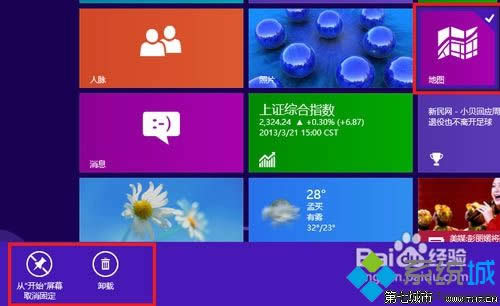
|
Windows 8是美国微软开发的新一代操作系统,Windows 8共有4个发行版本,分别面向不同用户和设备。于2012年10月26日发布。微软在Windows 8操作系统上对界面做了相当大的调整。取消了经典主题以及Windows 7和Vista的Aero效果,加入了ModernUI,和Windows传统界面并存。同时Windows徽标大幅简化,以反映新的Modern UI风格。前身旗形标志转化成梯形。 Metro风格的应用是针对你的用户需求而设计的全屏幕应用程序。它针对其所运行的设备所设计,针对触摸屏幕及Windows8系统用户界面优化。它实质上也是一种软件,也是要安装到C盘programfiles目录下的。占用空间是和应用程序复杂度成正比的,这个问题很泛的,有些metro游戏甚至要占用上GB的空间。因此很多win8 64位系统用户想要卸载它,下面跟的小编一起来看看具体的卸载步骤! 操作方法: 1、首先,在开始菜单中,找到我们想要卸载的应用,这里就以“地图”为例。在“地图”图标上单击右键,下方出现菜单,如下图所示: 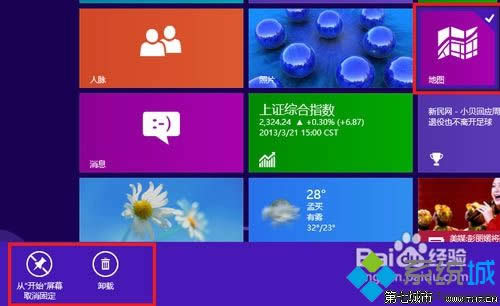 2、左键点击下方菜单中的“卸载”,点击后会弹出确认窗口,点击“卸载”即可,如下图所示: 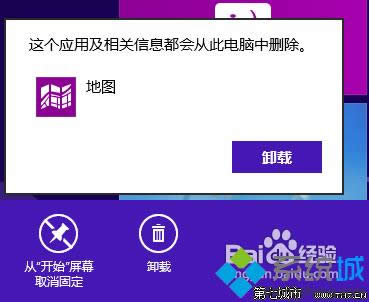 3、此时,应用“地图”就从开始菜单中消失了。将鼠标移向左下角,单击右键,在弹出的快捷窗口中点击“命令提示符(管理员)”,如下图所示: 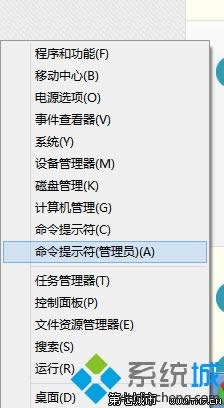 4、打开命令提示符窗口后,我们输入命令“DISM.exe /Online /Get-ProvisionedAppxPackages”(不包括引号,下同),回车,如下图所示:  5、其中,我们找到对应“地图”的详细信息(根据卸载的应用找到对应的信息),如下图所示: 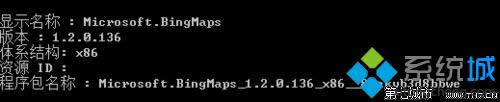 6、记录下(可在命令提示符中“右键-标记-回车”进行复制)该程序包名称,继续输入命令“DISM.exe /Online /Remove-ProvisionedAppxPackage /PackageName:Microsoft.BingMaps_1.2.0.136_x86__8wekyb3d8bbwe”(按照命令内容,替换相应程序包名称),如下图所示: 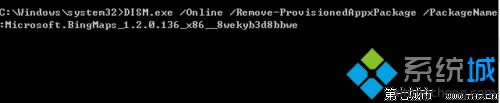 7、输入无误后,回车,系统就会自动删除相应内容,如下图所示: 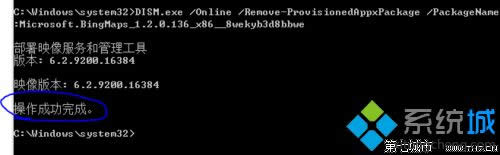 8、如果想要验证一下是否删除,可按照步骤4重复操作,其中已经找不到已删除应用的相应信息了。 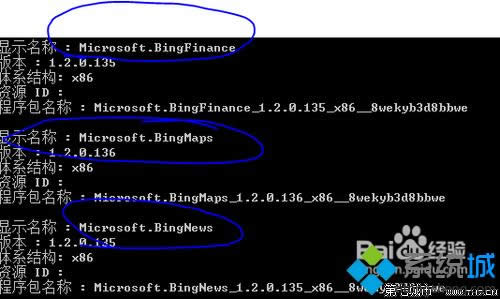 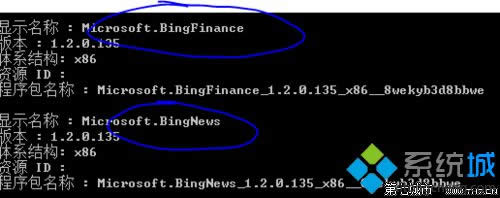 win8 64位系统自带的metro应用如何删除和卸载的方法就跟大家分享到这里,更多精彩内容欢迎继续关注ghost win8系统下载站www.xitongcheng.com! Windows 8是对云计算、智能移动设备、自然人机交互等新技术新概念的全面融合,也是“三屏一云”战略的一个重要环节。Windows 8提供了一个跨越电脑、笔记本电脑、平板电脑和智能手机的统一平台。 |
温馨提示:喜欢本站的话,请收藏一下本站!